Оформление видовых экранов
Для каждого слоя в столбце Current VP Freeze (Замороженный на текущем ВЭ) может находиться одна из двух пиктограмм:  – разморожен в активном видовом экране и
– разморожен в активном видовом экране и  – заморожен в активном видовом экране.
– заморожен в активном видовом экране.
Первая из этих пиктограмм означает, что объекты данного слоя будут видимыми в текущем видовом экране, а вторая – что невидимы. Поэтому для каждого слоя нужно решить, в каких видовых экранах он будет виден, а в каких нет. Щелчок по пиктограмме меняет состояние слоя на противоположное.
Если внимательнее посмотреть на раскрывающийся список слоев в панели Layers (Слои) (см. рис. 10.9), то можно увидеть, что значок  присутствует и в списке со значками других свойств. Поэтому список панели Layers (Слои) используется для ускорения процесса замораживания или размораживания слоя в активном видовом экране.
присутствует и в списке со значками других свойств. Поэтому список панели Layers (Слои) используется для ускорения процесса замораживания или размораживания слоя в активном видовом экране.
Аналогичное свойство замораживания можно зарезервировать слою для всех новых видовых экранов пространства листа, которые будут создаваться. В столбце New VP Freeze (Замороженный на новых ВЭ) тоже может находиться одна из двух пиктограмм:  – разморожен в новых видовых экранах и
– разморожен в новых видовых экранах и  – заморожен в новых видовых экранах.
– заморожен в новых видовых экранах.
Таким образом, если вам нужно, чтобы какой-то объект был виден только в данном видовом экране и не виден в других экранах, то перенесите этот объект в пространстве модели на свой персональный слой, который в пространстве листа разморозьте только в одном видовом экране и заморозьте во всех остальных. На рис. 10.11 приведен пример модели, у которой изображение дополнительного цилиндра видно только на виде спереди (верхний левый видовой экран) и на изометрическом виде (экран в правой части листа). В то же время цилиндр не виден на расположенном внизу виде сверху.
Однако если вы заморозили слой в целом с помощью значка  или выключили его с помощью значка
или выключили его с помощью значка  , то объекты слоя будут невидимыми и в пространстве модели, и во всех видовых экранах пространства листа, независимо от состояния размороженного слоя относительно активного видового экрана.
, то объекты слоя будут невидимыми и в пространстве модели, и во всех видовых экранах пространства листа, независимо от состояния размороженного слоя относительно активного видового экрана.
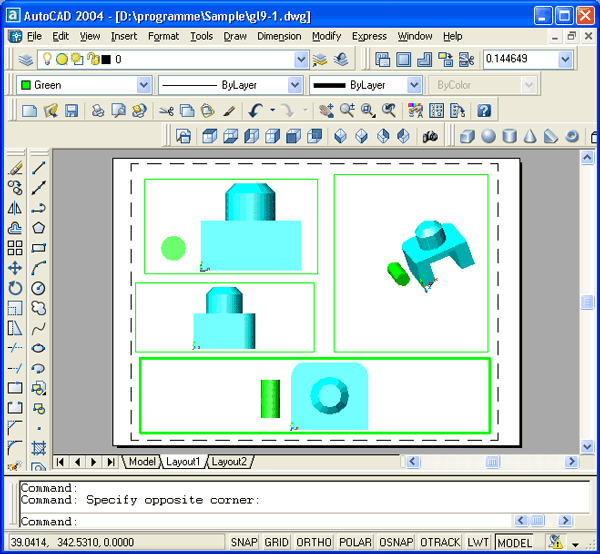
Рис. 10.11. Замораживание слоя модели в выбранных видовых экранах
Описанный только что способ раньше был единственным методом, позволявшим показывать размер только на одном виде. Чтобы пользоваться функциями объектной привязки, приходилось проставлять размеры в пространстве модели, а это приводило к проблеме появления размерных примитивов во всех видовых экранах. Тогда размер переносился на свой слой, а слой замораживался в лишних видовых экранах.
— Регулярная проверка качества ссылок по более чем 100 показателям и ежедневный пересчет показателей качества проекта.
— Все известные форматы ссылок: арендные ссылки, вечные ссылки, публикации (упоминания, мнения, отзывы, статьи, пресс-релизы).
— SeoHammer покажет, где рост или падение, а также запросы, на которые нужно обратить внимание.
SeoHammer еще предоставляет технологию Буст, она ускоряет продвижение в десятки раз, а первые результаты появляются уже в течение первых 7 дней. Зарегистрироваться и Начать продвижение
В данной версии системы AutoCAD указанная проблема простановки размеров не существует. Вы можете, находясь в пространстве листа в режиме PAPER (ЛИСТ), наносить размеры и при этом пользоваться объектной привязкой к примитивам модели. На рис. 10.12 показан пример простановки размеров в пространстве листа, но с применением объектной привязки к объекту пространства модели.
